Como Funciona 2FA o Google Autenticador
- MrAndroidTec
- 4 sept 2020
- 2 Min. de lectura
Actualizado: 7 sept 2020
Aquí ingresamos en un tema de seguridad, así que recuerda no compartir tu llave.
Una ves ingreses a la aplicación que te solicita la verificación Two-Factor Authentication, te mostrara un código que es la llave y otro el código QR, copiar o escanear según sea el caso. (guardarlo bien y no compartirlos con nadie)
Ahora tienes que descarga la aplicación Google Autenticador tienes que verificar que sea la aplicación legitima y eso lo podemos ver con dos simples pasos, ver el desarrollador que es Google LLC y la cantidad de descargas que son mas de 50M.
Ya instalada la app Google Autenticador tienes dos opciones ingresar la clave manualmente (llave) o escanear el código qr (nunca compartas esa clave ni el codigo qr).
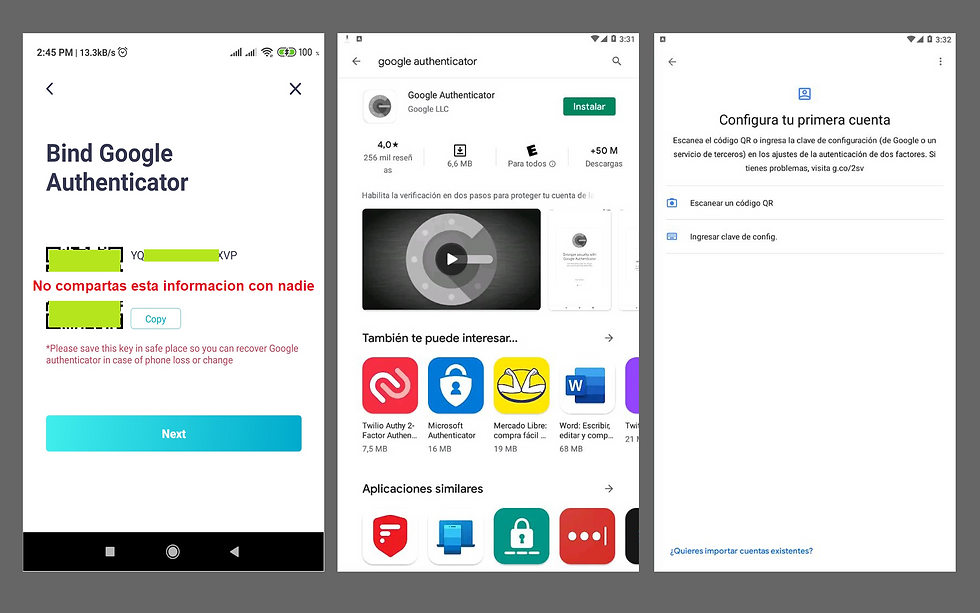
En el caso de que elijas ingresar manualmente la clave que te dio la pagina o aplicación que quieras configurar.
Introduces un nombre para identificarla y pegas la clave
Tocas el botón "Agregar".
Después la aplicación te mostrara un grupo de 6 numero que van cambiando con el tiempo y tienes que copiar y pegar lo mas rápido que puedas.
Si se acaba el tiempo el cual se ilustra con un circulo azul en la parte derecha, tendrás que volver a copiarlo..
Antes de que cambien esos numero tienes que pegarlos y terminar el proceso
Y ya habrás echo la verificación 2FA
Este grupo de 6 número los tendrás que copiar y pegar cada ves que la app o página te lo pida.

Puedes agaragar mas cuentas tocando el signo de mas.
Si pierdes la llave o desinstalas la aplicación y no tienes un respaldo de la llave perderás la verificación y tendrás que contactar al soporte de la aplicación o página fuente de la llave para que te puedan ayudar a desactivarlo, así que guarda bien esa clave para volver hacer el proseso para agregar la cuenta nuevamente.




Comentarios